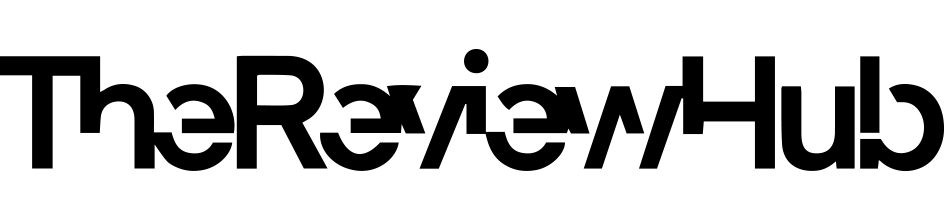Chromebooks, Apple MacBooks and Windows are all fighting for your cash. Discover the pros and cons of each so you can choose the laptop that’s right for you.
Now that Chromebooks have entered the mix with a range of designs from budget-friendly to flagship killer, the waters have been muddied. So how do you go about choosing, how much should you spend and what features are most important for your needs?

This guide will take you through the pros and cons of each type of laptop. First, to get you started, use our quiz to help you find out what sort of a laptop user you might be.
Should I buy a Chromebook?
Chromebook pros
- They feel fast. Without Windows 10 hogging system resources, Chromebooks with relatively light specifications can feel a lot faster than comparable Windows machines. This means paying under £200 for a Chromebook will get you a laptop that feels faster than a £200 Windows 10 laptop.
- They’re very simple to use. If you can use a web browser you can use a Chromebook. With no extra apps required to get up and running, Chromebooks offer one of the easiest set-up experiences of any tech device out there.
- Almost all Chromebooks take the form of thin and light laptops with excellent battery life. This means they’re perfect for taking away on trips and ideal for carrying around school or campus if you’re a student.

Chromebook cons
- You pay a price for simplicity; you won’t be able to run the Windows software you’re used to on a Chromebook. There are browser-based alternatives for most types of applications including photo-editing apps, but if there’s a program you can’t live without, a Chromebook isn’t the best bet.
- Chromebooks work best when connected to the internet. Applications such as Google Docs can be set up to work without an internet connection, and will sync changes to your files to the Cloud when you reconnect to the internet. But most other web-based apps won’t work at all without a connection. You’ll also need a Google account to get everything set up properly.
- Because most Chromebooks are cheap, you end up having to face some compromises in various areas, including screen quality, speakers and occasionally build quality. Our reviews highlight any shortcomings.
- Chromebooks have an expiry date when they stop receiving updates. For more details on this, see our investigation into ChromeOS updates.
Apple
Should I buy a MacBook?
MacBook pros
- Apple’s operating system, MacOS, has a well-earned reputation of being fast, slick and easy to use. This is partly because MacOS only runs on a very small handful of different models, making it easy to produce an operating system that runs consistently well. Whatever the reason, it is a delight to use. There may be a bit of a learning curve while you adjust to its layout and functions, but once you’re up and running, you may never look back.
- Apple has invested a lot of money on the look and feel of its computers. That usually means a premium, metal finish but, on top of that, MacBooks feel like they were built to last. It’s not uncommon to hear about a MacBook that’s been in heavy use for a decade or more that’s somehow still plugging away. Indeed, Apple consistently ranks highly in our most reliable laptop brands survey.
- MacBooks come pre-loaded with strong software for video and photography editing, and making music. Not only that, there’s a lot of premium applications available, making MacOS a common choice for those working in creative industries.
MacBooks Cons
- One word – price. Unless you can find a deal at another electrical shop, Apple will charge you £999 for its least expensive current MacBook.
- Instead of the likes of Word and Excel, Macs have their own word processing (Pages or TextEdit) and spreadsheet (Numbers) software. These free Mac programs lack the depth you’ll be used to from the Microsoft Office versions. And if you want to open a Word or Excel document from your old computer or that somebody has emailed you, you may notice they look a little different. But you can always buy Office for Mac or download a third-party program if that’s a major concern. You could also use Google Docs and Sheets, or use Microsoft Office Online, which can be used in your web browser.
- For all Apple’s innovation, MacBooks sometimes seem to regress when it comes to ‘everyday’ functionality. There are no MacBooks with full-size USB ports (although even Windows laptops and Chromebooks are starting to ditch these too), and the very latest ‘M1’ processor MacBooks only allow you to plug in a single external monitor in addition to the laptop’s built-in screen.
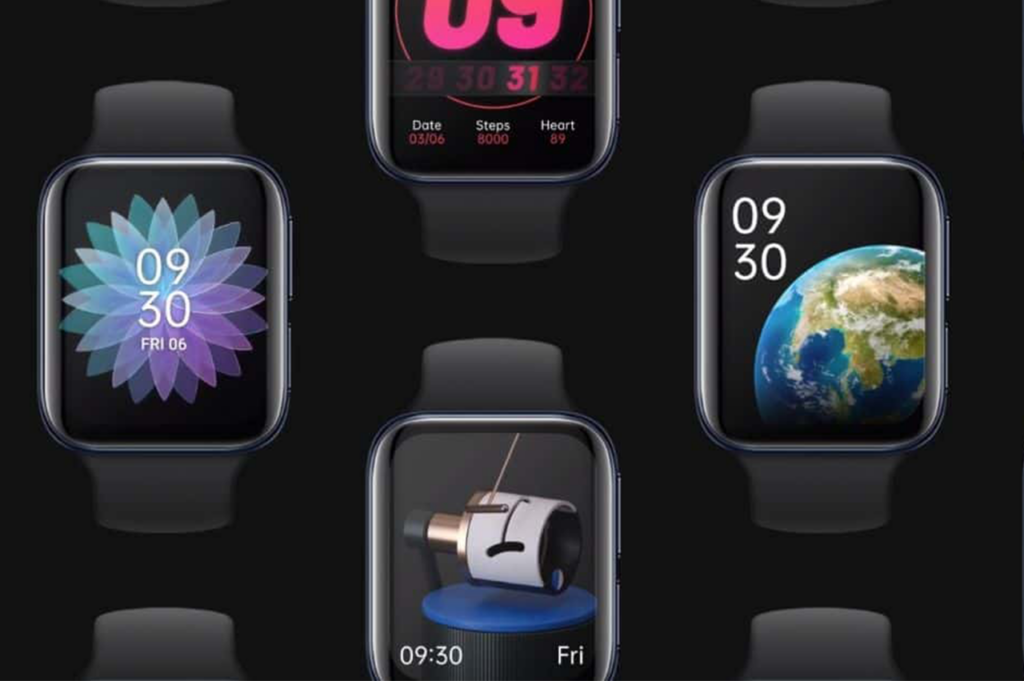
Microsoft
Should I buy a Windows laptop?
Windows laptop pros
- With its decades of dominance in the market, most people are familiar with the layout of Windows, which can be comforting. The most commonly used features are all where they should be. There’s the handy Start button in the bottom-left-hand corner. Plus, a clearly laid-out set of folders and files to navigate around.
- Windows lets you run Word, Excel and other Microsoft products with ease, and it’s flexible, too. For basic users, it tends to be easy to work with; for more advanced enthusiasts, there are plenty of tweaks you can make.
- There’s a massive range of prices you can choose from if you’re buying a Windows laptop. We’ve tested models that range up to around £2,000, but, we’ve also reviewed perfectly reasonably Windows laptops that will cost you just a couple of hundred pounds.
- Windows laptops are sometimes easier to upgrade, allowing people with little technical knowledge to add a larger hard drive or more memory to improve performance.
Windows laptop cons
- Windows PCs are a much bigger target for virus creators than Macs and Chromebooks. Although the security that’s part of Windows 10 – Windows Security as it’s now known – is pretty good, you’ll never be 100% protected from malicious software. Take a look at our Best Buy antivirus software listings if you want some extra peace-of-mind.
- Windows updates continue to be a bit of a pain. They have improved markedly in recent years, but the best way to avoid them from causing disruption is to let Windows install them when it asks you to, instead of putting it off for months and being forced into a long restart at an inopportune time.
- Although it’s handy that Windows laptops come in all shapes and sizes, so you can pick one that suits you best, the huge choice can be a curse, too. There are as many duds as there are stars, without the same consistent quality of the smaller Mac range. Make sure you don’t pick a Windows stinker by avoiding our Don’t Buy laptops.